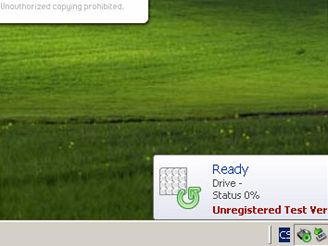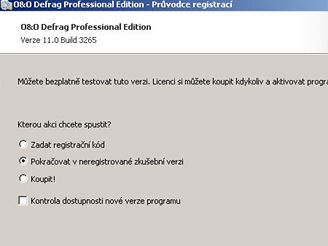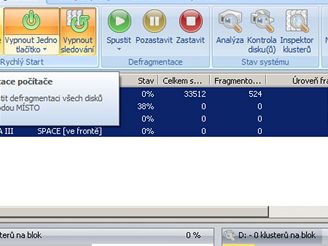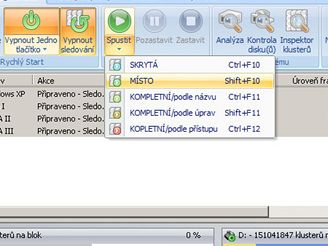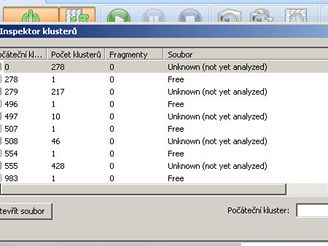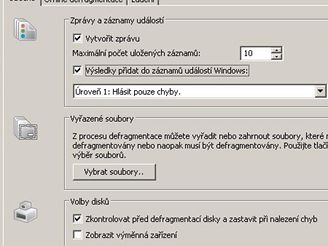Operační systémy Windows jsou náchylné k takzvané fragmentaci dat na pevných discích – některé méně, jiné více. Pevné disky jsou totiž obrovské datové zásobárny, u kterých dochází vlivem čtení a zápisu dat k rychlým změnám. Ukládáte-li na ně například objemnější soubory, může se stát, že jedna část se bude nacházet na začátku plotny, druhá uprostřed a poslední na konci. Hlavička plotny samozřejmě nemůže být na všech místech najednou, a tak se doba čtení značně protáhne a výkon celého systému jde dolů. O srovnání rozdělených souborů na HDD se starají tzv. defragmentační nástroje.
Pomocí defragmentačních nástrojů můžete přeuspořádáním souborů a volného místa na pevném disku urychlit spouštění programů. Většina z nich umožňuje defragmentovat pod většinou verzí systémů Windows. Disky přitom mohou být formátovány v souborovém systému typu FAT16, FAT32 a NTFS. Operační systémy Windows jsou samozřejmě standardně vybaveny speciálním nástrojem pro defragmentaci pevného disku. Mnozí uživatelé mu však vyčítají strohé použití, pomalou činnost, nemožnost pracovat na pozadí a absenci inteligentních algoritmů pro co možná nejlepší a časově nejúspornější defragmentaci. Naštěstí existují i jiné programy, které pracují jinak, či dokonce lépe.
Takovým případem je i stálice na poli defragmentačních pomocníků, a to produkt společnosti O&O Software. Ta již řadu let vyvíjí O&O Defrag Professional Edition. Dne 15. září se objevila nová, již jedenáctá verze a opět své uživatele nezklamala. Pojďte se s tímto softwarem seznámit a podívat se, jak s ním zacházet.
Stažení a instalace
Domovské stránky programu naleznete na této adrese. Instalační archiv si potom můžete stáhnout přímo zde – O&O Defrag 11 Professional Edition (14,2 MB). Určen je operačním systémům Windows 2000 a novějším a k dispozici je na stránkách výrobce i verze pro 64bitové systémy. Protože jde o komerční produkt, musíte za jeho používání zaplatit. Ještě předtím si ho však můžete bezplatně vyzkoušet v jeho trial verzi, která pracuje 15 dní bez jakéhokoliv omezení. Instalace není nikterak složitá a stačí se jí doslova proklikat. Zvolit si však navíc můžete, zda chcete nainstalovat spořič monitoru, přidat možnost defragmentovat pravým tlačítkem myši a registrovat program jako standardní defragmentační nástroj (místo integrovaného defrag systému Windows). Minimálně poslední jmenovanou možnost doporučujeme potvrdit. Po dokončení instalace je možné s programem začít ihned pracovat. Program může komunikovat i v češtině, stačí si stáhnout tento soubor a nainstalovat ho (poklikat na soubor a poté kliknout na Aktualizovat).
O&O Defrag 11 se představuje
Ihned po instalaci se v systémové oblasti hlavní lišty (hned vedle hodin) zabydlí nová ikonka pevného disku. Ta uživatele informuje o přítomnosti O&O Defrag 11 Professional Edition v operačním systému a ukazuje, zda právě pracuje, či nikoliv. Jestliže je ikonka přeškrtnuta křížkem, pak z nějakého důvodu nefunguje, pokud je na ní zelené kolečko, znamená to, že je aktivovaná funkce pro automatické defragmentace při zápisu dat na disk. Poklikáním na tuto ikonku či klasickým spuštěním přes Start menu aplikaci otevřete.
Zobrazí se hlavní okno s dialogovým registračním oknem. Chcete-li O&O Defrag 11 Professional Edition vyzkoušet, pak klikněte na volbu Pokračovat v neregistrované zkušební verzi a pak na tlačítko Další. Pokud si přejete nechat zasílat novinky, v dalším kroku vyplňte svoji e-mailovou adresu. Pak již získáte informaci o tom, že program pracuje na pozadí a jak ho eventuálně vypnout. Hlavní okno se skládá ze tří částí – ovládací lišty, okna s jednotkami a části zobrazující bloky, clustery atd.
Defragmentace celého PC
Po prvním spuštění je nejlepší provést tzv. defragmentaci celého počítače. K tomu slouží první tlačítko. Kliknete-li na něj, pak program provede analýzu všech jednotek (pokud máte více) a následně jednu po druhé zdefragmentuje. Vy se tak nemusíte o nic starat a vše proběhne automaticky. O aktuálním stavu jste informováni uprostřed okna a dole potom vidíte, v jakém stavu se jednotlivé clustery na disku nacházejí.
Vypnout/zapnout jedno tlačítko
Toto tlačítko slouží k vypnutí, zapnutí a dalšímu nastavení automatické defragmentace. Jedním kliknutím funkci tedy aktivujete, druhým deaktivujete. Pokud kliknete na trojúhelník pod ním, můžete spustit průvodce nastavením. Zde lze specifikovat nejlepší možnou metodu defragmentace dle využití počítače (desktop, server, pracovní PC, domácí PC, herní PC). Tím tak aktivujete automatický plán defragmentace na pozadí a nebude vás rušit. Po nastavení již pak můžete zapomenout na to, že byste čas od času měli provést defragmentaci pevného disku.
Zapnout/vypnout sledování
Tlačítko slouží k automatické defragmentaci právě zapisovaných dat na disk. Výhoda této funkce spočívá v tom, že prakticky hned při ukládání dat na disk se program stará o jejich správné poskládání v reálném čase.
Ruční defragmentace
Rozhodnete-li se přece jen použít ruční defragmentaci, pak označte jednotku k defragmentaci a klikněte na trojúhelníček u tlačítka Spustit. Zobrazí se pět možných metod – skrytá, místo, kompletní podle názvu, kompletní podle úprav, kompletní podle přístupu. Nelze říci, která metoda je pro ten který počítač nejvhodnější, protože každý počítač je využíván k něčemu jinému. Je tedy jen na vás, jakou zvolíte. V nápovědě (anglicky) se můžete dozvědět podrobnosti o každé metodě a doporučení, v jakém případě ji použít.
Stav systému
Trojice ikonek hned vedle slouží k analýze, kontrole chyb a kontrole clusterů pevného disku. Lehce tak můžete nechat provést analýzu, zda je disk zapotřebí defragmentovat, najdete a případně opravíte na něm chyby a můžete nechat prověřit clustery.
Nastavení
Poslední tlačítko slouží ke konfiguraci programu. Můžete si tak zde aktivovat zobrazování a ukládání zpráv a událostí, vyřadit soubory, které nechcete defragmentovat, upravit možnosti při defragmentaci, vypnout zobrazení ikonky v systémové liště. Další záložka slouží k off-line defragmentaci – můžete nechat disky defragmentovat při spuštění PC. V poslední, s názvem Ladění, lze nastavovat např. to, že se nemá defragmentovat, pokud jsou systémové prostředky vytíženy nad X %, či nastavovat defragmentační proces, případně zda se má defragmentovat i po přepnutí na baterie (pro notebooky).
Závěrem
Programy pro defragmentaci disku jsou v systémech Windows vítanými pomocníky a dokážou odvést velký kus práce. Defragmentovat není zapotřebí vždy a každý den. Pokud tak před defragmentací svazků provedete jejich analýzu, dozvíte se, zda je zapotřebí ji spouštět. Defragmentovat je zpravidla potřebné po přidání velkého množství souborů nebo složek. Než spustíte "skládání" dat, ujistěte se, že disk obsahuje alespoň 15 % volného místa. Tím zaručíte, že programy provedou úplnou a odpovídající defragmentaci. Nástroje používají tento prostor jako oblast řazení pro fragmenty souborů. Jestliže však použijete nějakého výkonného pomocníka, např. O&O Defrag 11 Professional Edition, pak na ni po aktivaci automatické defragmentace již nemusíte pamatovat – provádí se sama. Navíc defragmentaci provádí již při ukládání dat a lze si vytvořit vlastní defragmentační úlohu s různými parametry. Kliknete-li potom pravým tlačítkem myši na nějaký soubor (vhodné zejména u větších), pak se spustí jeho okamžitá defragmentace. Program se navíc lehce ovládá a lze si ho počeštit. Plná verze stojí necelých 1 250 Kč.